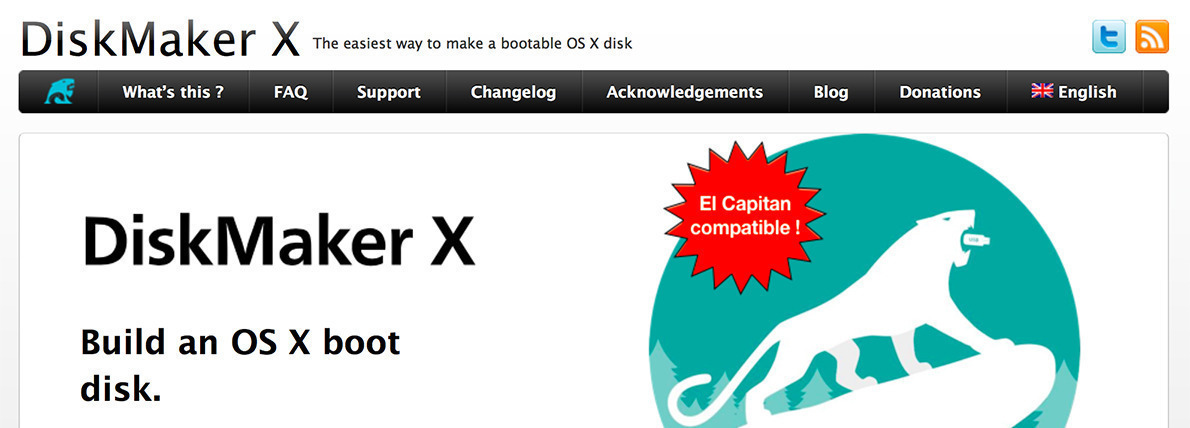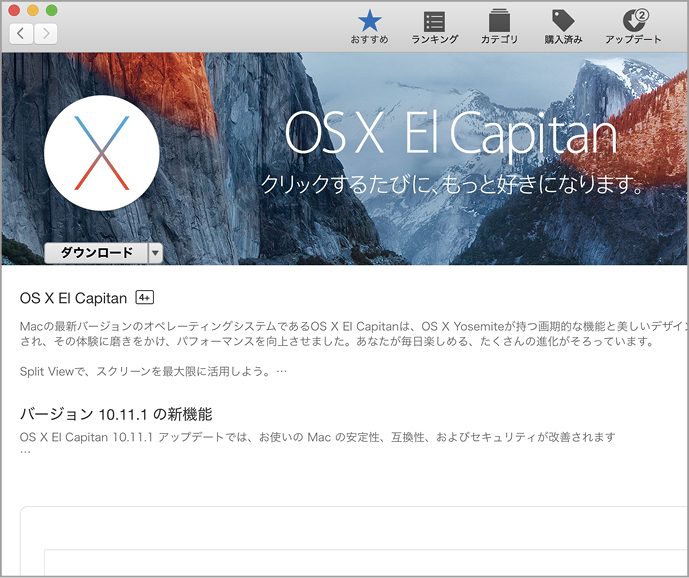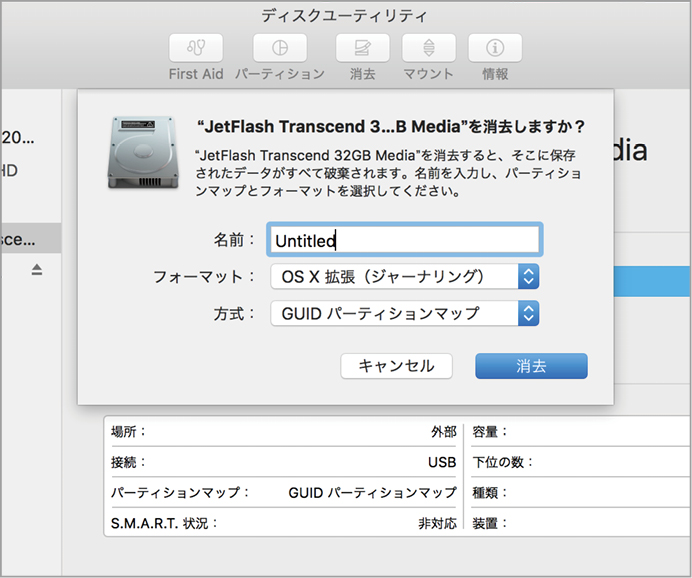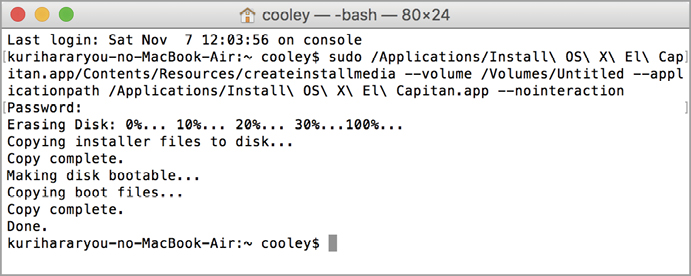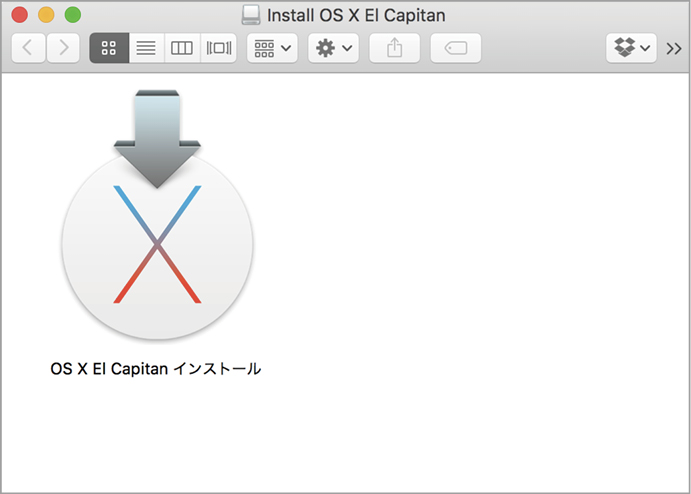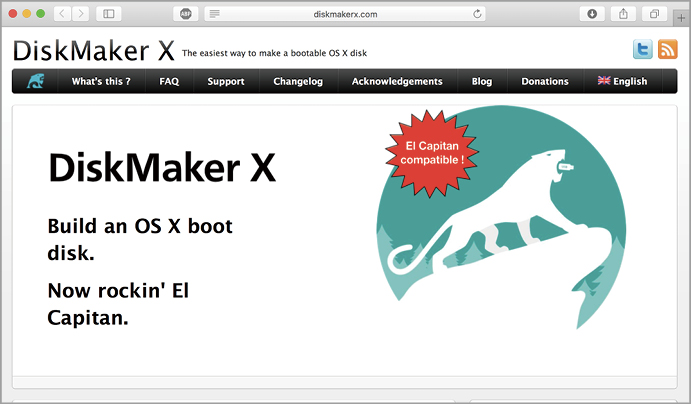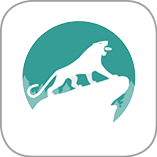2015.12.26
"いつでもどこでもMacを快適な状態にできるUSBインストールディスクの作り方を紹介します。
外出先でもインストールしたい
OS Xの再インストールや新規インストールというと面倒だと思うかもしれませんが、調子の悪いMacをメンテナンスするにはもっとも手っ取り早く効果もてきめんです。最近のMacならフラッシュストレージを搭載するモデルが多いため、インストールの時間は十数分もあれば終わります。
設定や各種のデータをアイクラウド(iCloud)やほかのクラウドサービスで管理していれば、新規インストールであっても比較的簡単に元の環境に復元できます。
とはいえ、いちいち6.2GBにもなるエルキャピタンをダウンロードするのは高速なインターネット回線があっても面倒です。ましてや外出先でiPhoneのインターネット共有などを使っている状況では現実的ではありませんし、公衆無線LANでは遅過ぎてダウンロードが終わらないでしょう。
コマンド1つでUSBメモリ化
そこで、あらかじめインストールディスクを作成しておくのが得策です。まず、OS Xエルキャピタンのインストーラをダウンロードしておきます。そして、8GB以上のUSBメモリを「ディスクユーティリティ」でGUIDパーティションでフォーマットします。このとき、USBメモリの内容は消えてしまいますので注意してください。
ここから先は「ディスクメーカーX(DiskMaker X)」というサードパーティのダウンロードソフトを使うのが定番ですが、OS X10・9マーベリックス以降ではインストーラに標準で「createinstallmedia」コマンドが追加されているので、今回はこれを用います。
ターミナルを使うのでちょっと難しそうに思えるかもしれませんが、コマンドを入力するだけで簡単にUSBのインストールディスクが10分もあれば完成します。完成したUSBインストールディスクを鞄に忍ばせておけばどのような環境にあってもOS Xを再インストール可能になります。実際にインストールするには、USBメモリを挿して「OS X El Capitan インストール」をダブルクリックして実行するだけです。USB3.0対応の高速なUSBメモリや外付けSSDなどを利用すれば再インストールが10分程度で終わります。
このUSBインストールディスクは常備しておくとメンテナンスが捗りますのでおすすめです。
(1)まず、Macアップストアから「OS X El Capitanインストール」をダウンロードしておきます。通常は[アプリケーション]フォルダに入りますので、そのままにしておいてください。ファイルサイズは6.2GBほどあります。
(2)「ディスクユーティリティ」でUSBメモリを初期化します。ここでは名前を「Untitled」にしておきます。フォーマットは[OS X拡張(ジャーナリング)]、方式は[GUIDパーティションマップ]です。
sudo /Applications/Install\ OS\ X\ El\ Capitan. app/Contents/Resources/createinstallmedia --volume /Volumes/Untitled --applicationpath /Applications/Install\ OS\ X\ El\ Capitan.app --nointeraction
(3)「ターミナル」から以下のコマンドを入力し、管理者パスワードを入力します(連動ページからコピー&ペーストしてください)。すると十数分程度でインストールディスクの作成が完了します。コマンドの「Untitled」の部分はUSBメモリの名称と一致させます。なお、JISキーボードで[\]は[オプション]キー+[¥]キーで入力できます。
(4)USBメモリのインストールディスクが完成しました。これでオフライン環境でもエルキャピタンの再インストールが可能になります。
(5)もし、ターミナルでのコマンド操作が不安な場合は「DiskMaker X」を利用してみてください。メニューは日本語化されているので、画面の指示に従うだけでインストールディスクが作成できます。
【もっと媚薬】
USBインストールディスクからの起動は[オプション]キーを押しながら電源を投入し、起動ボリューム選択画面からUSBインストールディスクを選ぶ方法もあります。また、システム環境設定の[起動ディスク]パネルからこのディスクを指定しても同様に動作します。